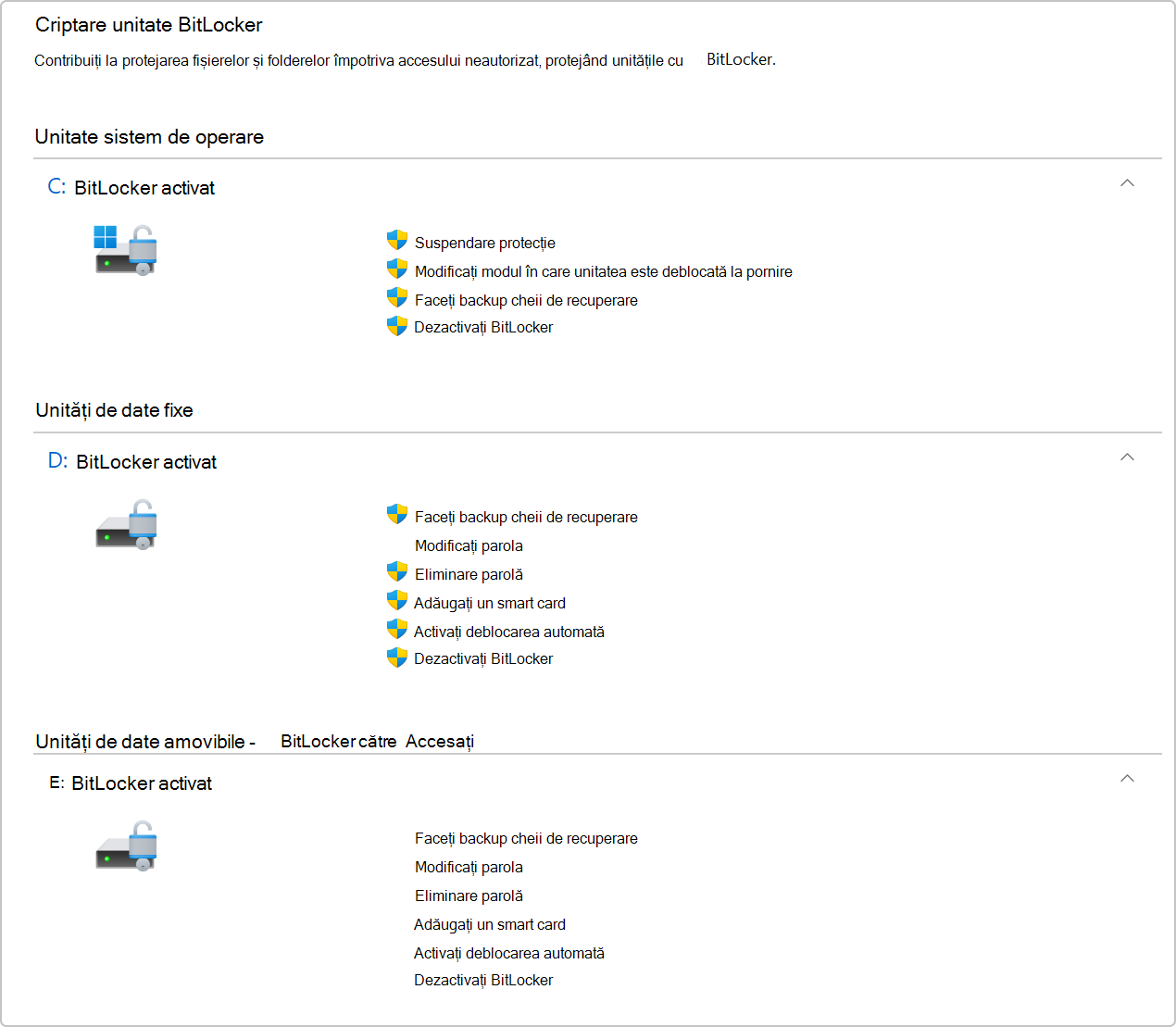Criptare unitate BitLocker vă permite să criptați manual o anumită unitate sau unități de pe un dispozitiv care rulează edițiile Windows Pro, Enterprise sau Education.
Pentru dispozitivele gestionate de o organizație, Criptare unitate BitLocker este gestionată de obicei de departamentul IT, deoarece politicile organizației pot solicita criptarea.
Sfat: Dacă sunteți profesionist IT și căutați mai multe detalii, consultați documentația de recuperare BitLocker.
Acest articol descrie modul de gestionare a criptării unității BitLocker utilizând Panou de control.
Criptare unitate BitLocker Access
Iată pașii pentru a accesa Criptare unitate BitLocker:
-
Conectați-vă la Windows cu un cont de administrator
-
Din Start , tastați BitLocker și selectați Gestionare BitLocker din lista de rezultate
Notă: Criptarea unității BitLocker este disponibilă doar pe dispozitivele care rulează edițiile Windows Pro, Enterprise sau Education. Nu este disponibilă în ediția Windows Home. Dacă Manage BitLocker nu este listat, înseamnă că nu aveți ediția corectă de Windows.
-
Appletul Criptare unitate BitLocker listează toate unitățile conectate la dispozitivul Windows:
-
Unitatea sistemului de operare este unitatea pe care este instalat Windows
-
Unitățile suplimentare sunt listate sub Unități de date fixe
-
Unitățile amovibile, cum ar fi unitățile USB, sunt listate sub Unități de date amovibile - BitLocker To Go
Criptarea manuală a unei unități
Pentru a cripta manual o unitate:
-
Deschideți criptarea unității BitLocker
-
Lângă fiecare unitate există o listă de operațiuni permise. Pentru a activa criptarea, selectați opțiunea Activare BitLocker
-
Selectați o opțiune de deblocare și faceți backup cheii de recuperare
-
Unitatea va începe procesul de criptare. Finalizarea acestui lucru poate dura un timp, dar puteți continua să utilizați dispozitivul în timp ce acesta progresează